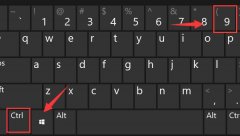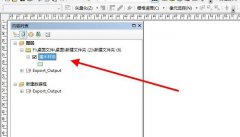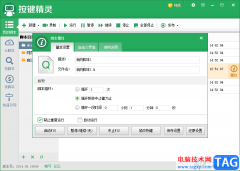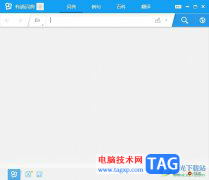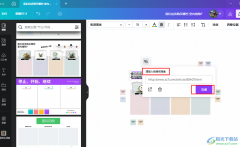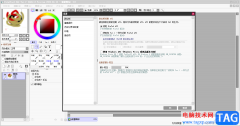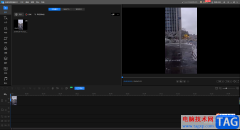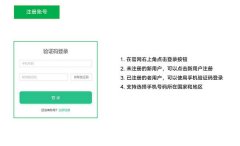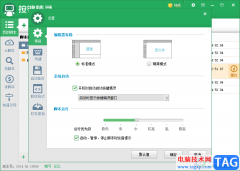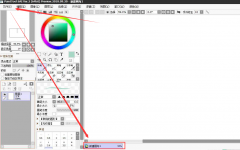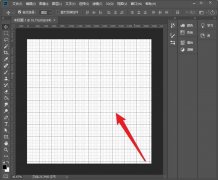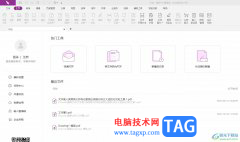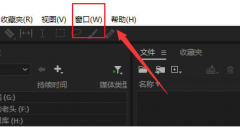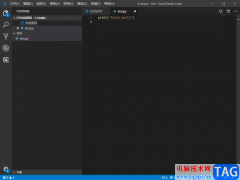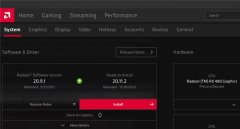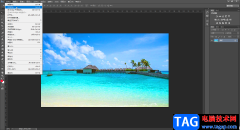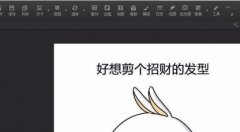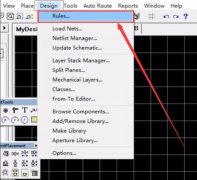谷歌浏览器是大家都不陌生的一款浏览器软件了,该浏览器是目前非常著名的一款浏览器之一,被非常多的小伙伴信任,在谷歌浏览器中访问网页是非常安全且高效的,有些时候我们需要在谷歌浏览器中浏览一些视频网站,于是就会将谷歌浏览器中的声音功能打开,那么我们就能听到视频中播放的声音了,但是有时候播放的内容不方便被别人听到,那么你可以进入到设置页面中将声音功能关闭就可以了,关闭之后,那么你在播放视频的时候就不会有声音了,但是有的小伙伴不知道谷歌浏览器中的声音功能在哪里关闭,那么小编就给大家讲解一下如何使用谷歌浏览器关闭声音功能的具体操作方法吧,只需要简单的几个操作步骤就可以完成了,需要的话可以看看哦。
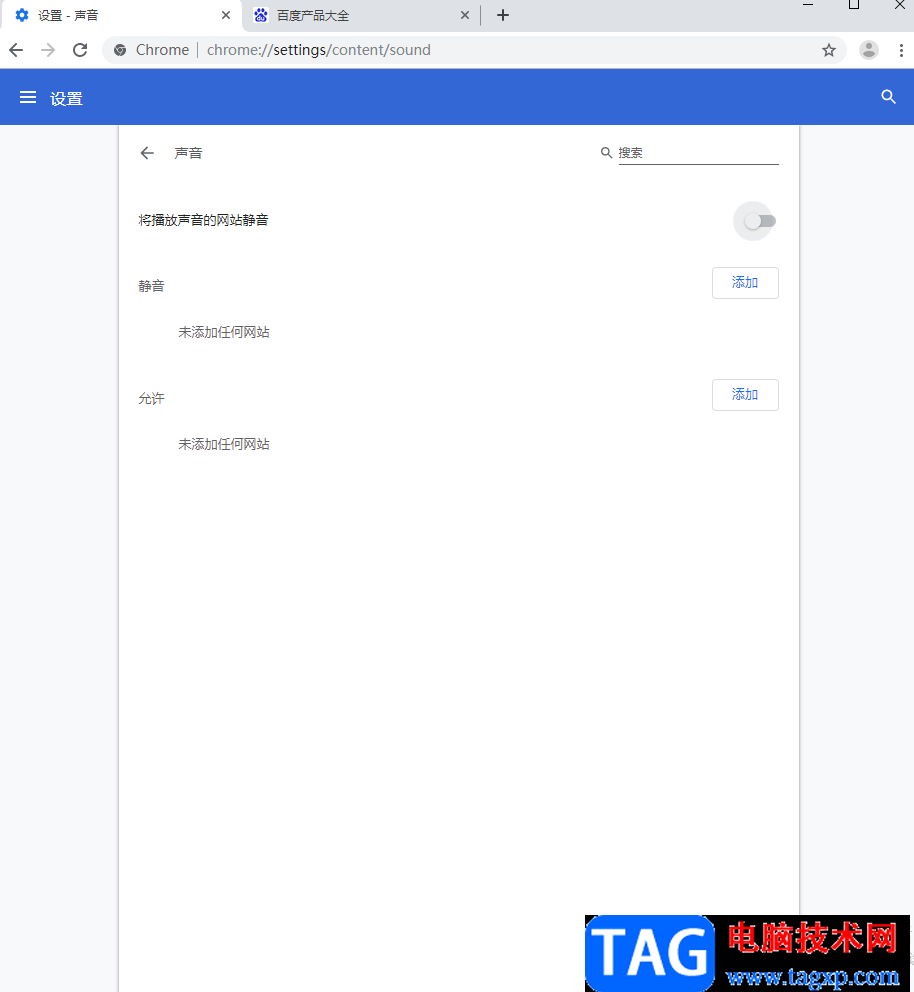
方法步骤
1.将我们的电脑中的谷歌浏览器打开,然后进入到浏览器的主页面中,在该页面的右上角有一个三个点图标,用鼠标将其点击之后,就会弹出一个下拉菜单选项,选择【设置】选项。
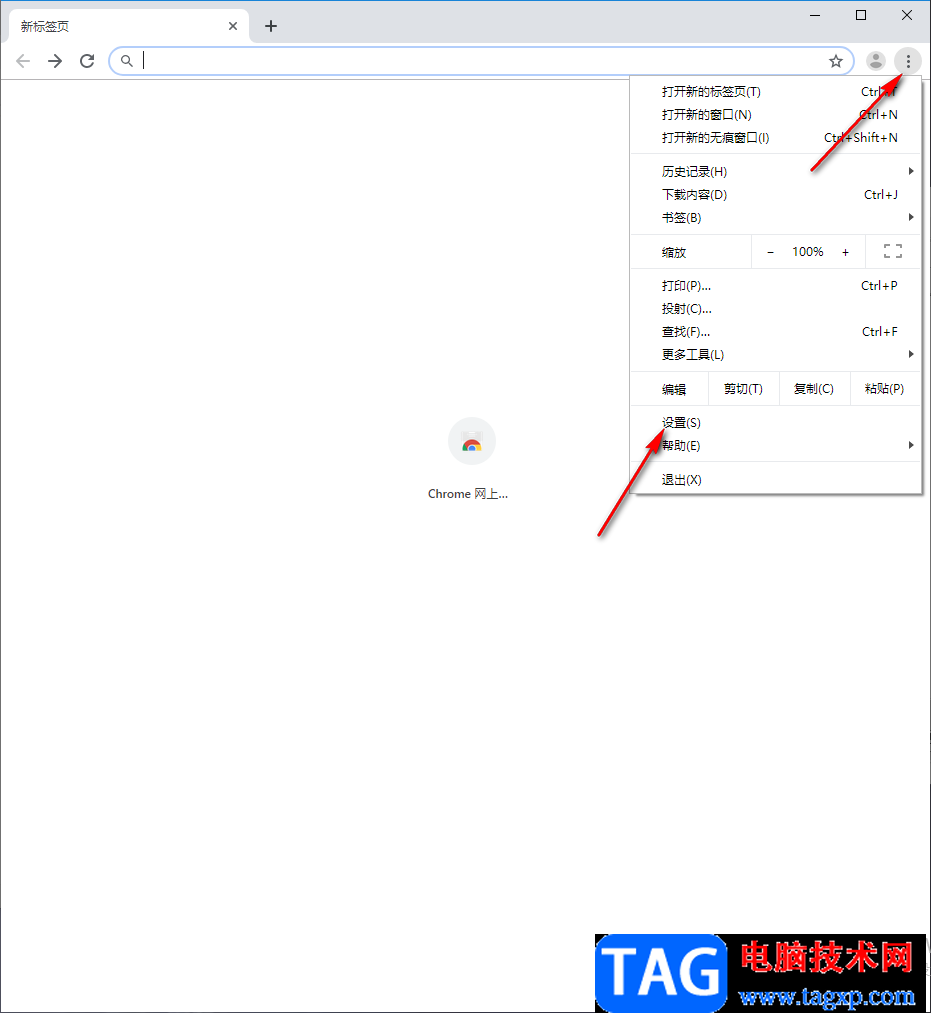
2.进入到设置页面之后,在页面的左侧上方有一个【设置】选项,将其点击打开,然后就会弹出一些设置功能选项出来,然后我们需要点击【高级】选项,之后就会展开一些菜单选项,我们选择【隐私设置和安全性】。
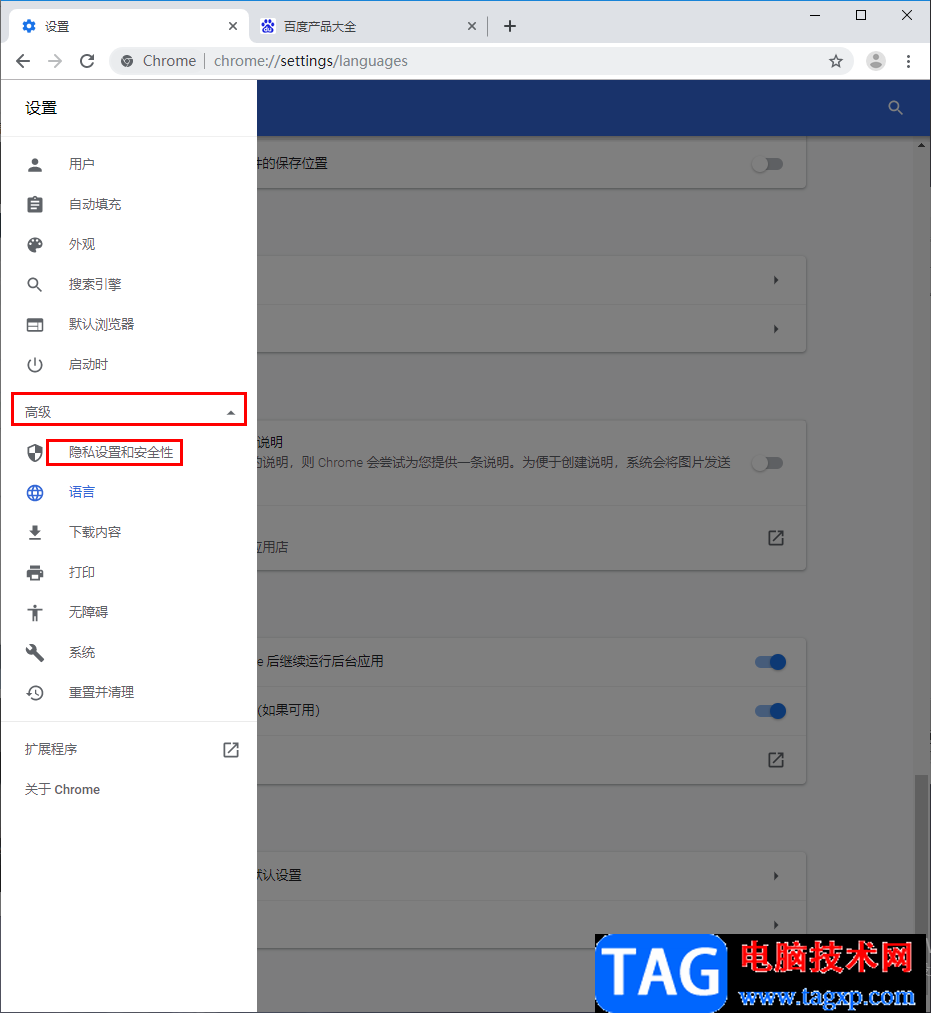
3.接着就会打开一个安全性的设置页面,找到【网站设置】选项,然后用鼠标点击进入。
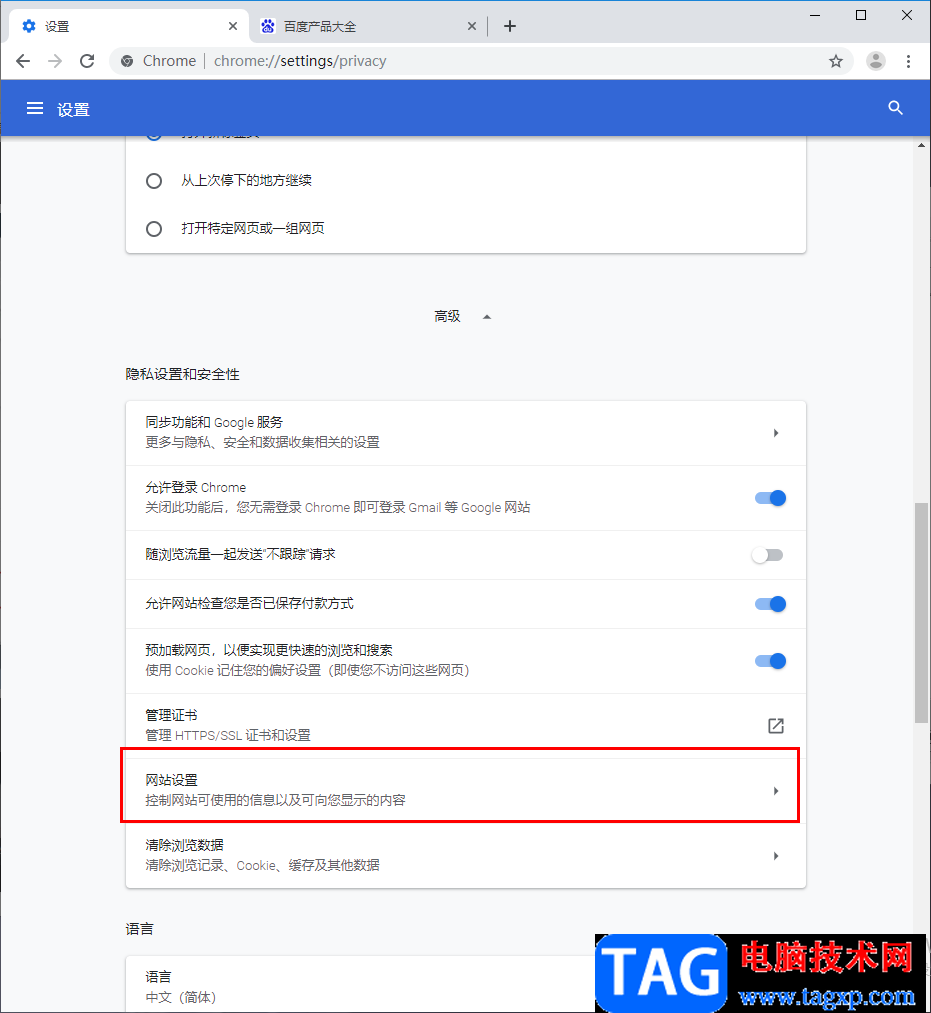
4.进入到该页面之后,滑动页面找到我们需要的【声音】功能,用鼠标单击左键打开声音功能的设置页面。
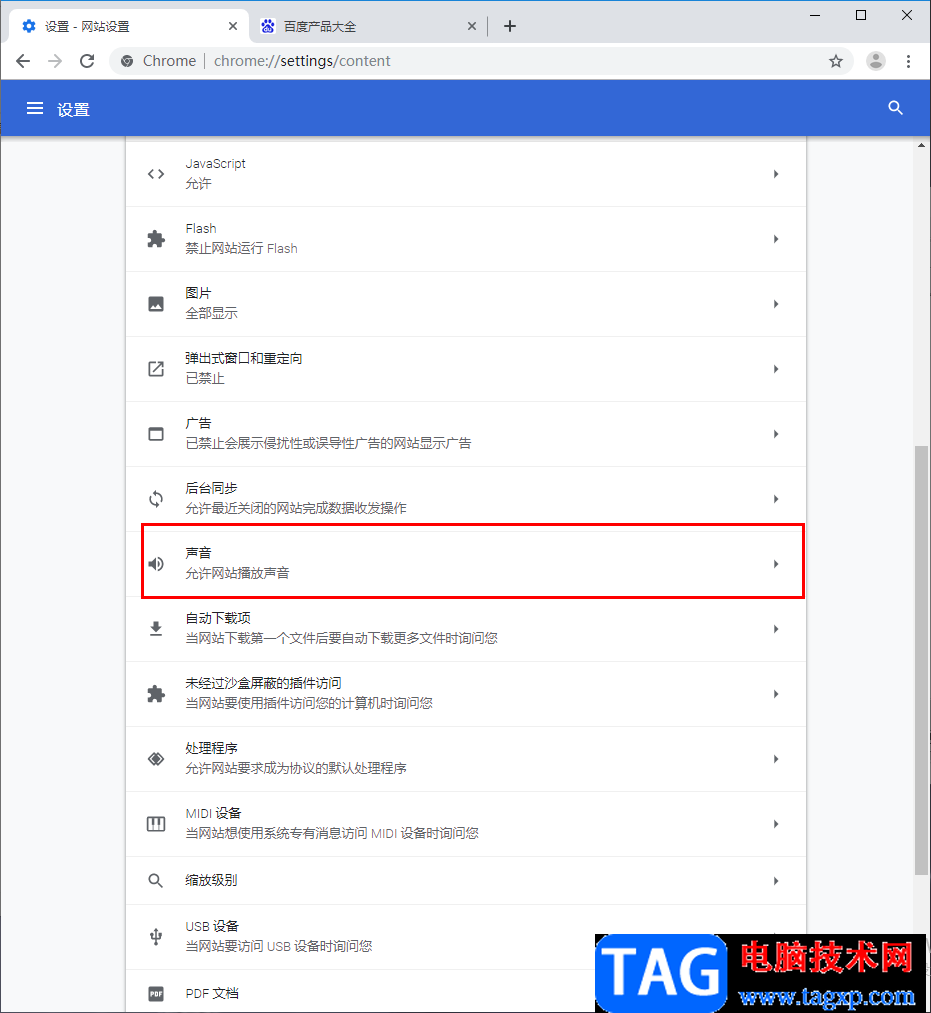
5.在该页面中,【允许网站播放声音】的后面的开关按钮点击关闭即可,如果你想要对指定的网站设置静音的话,那你可以点击下方的【静音】下的【添加】按钮,添加某一个网站的网址即可。
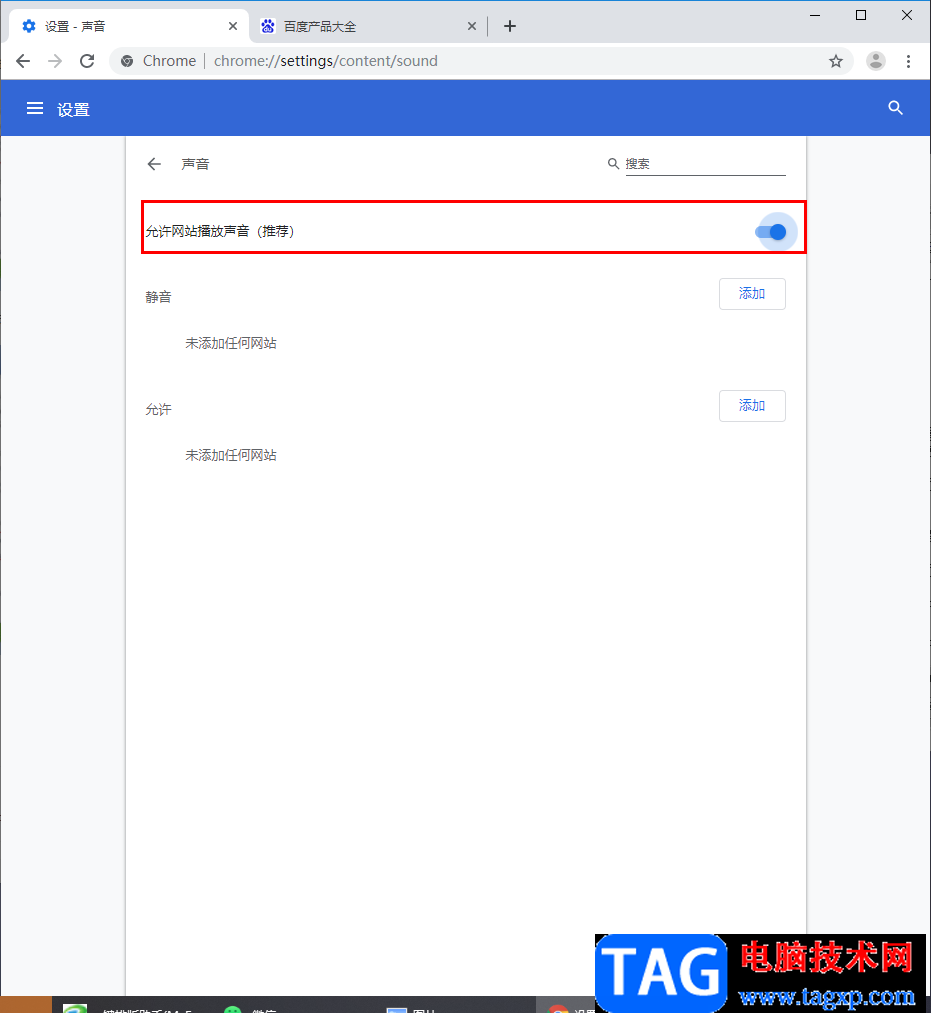
以上就是关于如何使用谷歌浏览器关闭声音功能的具体操作方法,如果你不想要谷歌浏览器中的声音功能是开启的,那么就通过上述方法将其关闭就可以了,或者你可以根据自己的需要添加 某一个网站进行静音即可,操作方法简单,需要的小伙伴可以操作试试。